Wir verraten Ihnen eine Reihe von Tricks, Tipps und Funktionen, um lange Videos in höchster Qualität und Auflösung zu versenden

Durch die Implementierung fortschrittlicherer Technologien stehen iPhone- und anderen Android-Smartphone-Benutzern zahlreiche Alternativen zur VerfügungSenden Sie unsere Dateien. Allerdings gibt es immer noch viele Plattformen und Dienste, mit denen es NICHT möglich ist, lange Videos zu versenden, ohne an Qualität oder Auflösung zu verlieren...
Die meisten Nachrichten undCloud-Speicher-AppsSie ermöglichen es Ihnen, lange Videos in Sekundenschnelle zu versenden, allerdings verlieren sie dabei an Qualität. Glücklicherweise bietet Ihr iPhone eine Vielzahl von Optionen dazuSenden Sie umfangreiche Videos ohne Qualitätsverlustund in High Definition.
Richtig, mit vielen Apps, Diensten und Plattformen können Sie lange und umfangreiche Videos ohne Qualitätsverlust versenden. Und in diesem Leitfaden erklären wir Ihnen, wie es geht. Nächste,So übertragen Sie Videos ohne Auflösungsverlust von Ihrem iPhone.
Die besten Methoden zum Senden langer und umfangreicher Videos von Ihrem iPhone
- AirDrop
- Mail-Drop
- Finder
- iTunes
- Telegramm
- Dateien
AirDrop
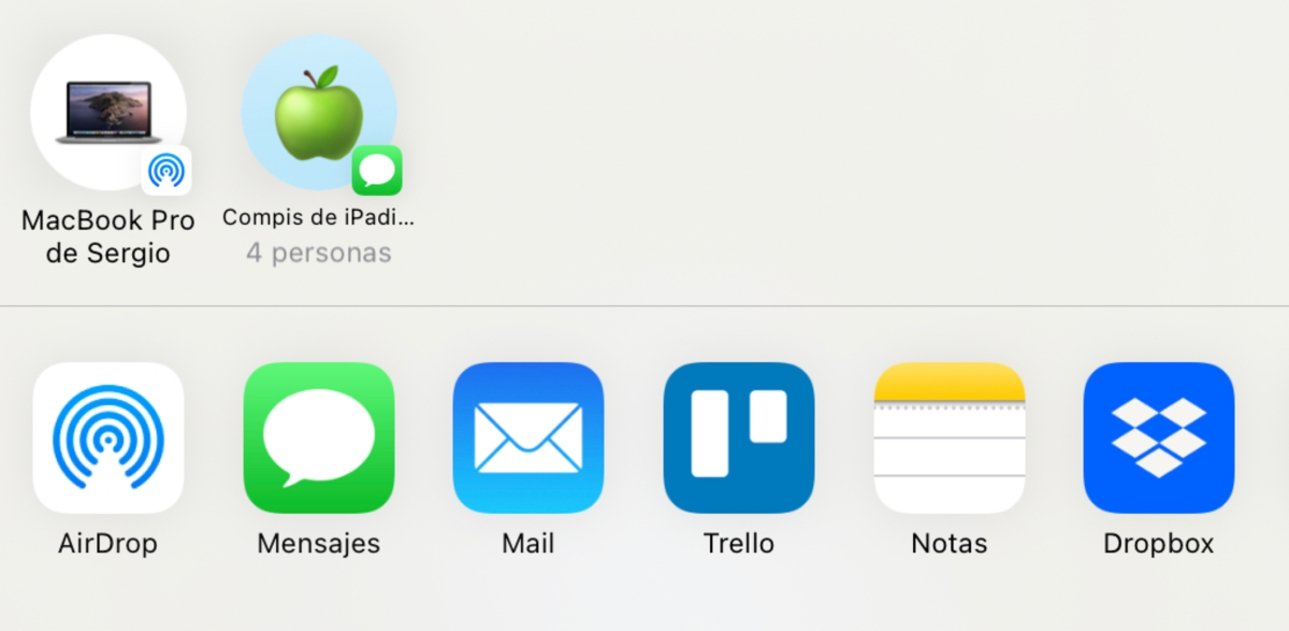
AirDrop-Freigabefunktion.
Vor ein paar Wochen haben wir von iPadízate veröffentlichteine Liste der besten Funktionen zum Teilen von Inhalten. Unter allen haben wir bereits eine der herausragendsten Funktionen zum Senden von Videos und anderen großen Dateien von einem Gerät auf ein anderes vorgestellt: AirDrop.
AirDrop wurde mit geboreniOS 7, eines der großartigen Software-Updates des mobilen Betriebssystems für das iPhone, bei dem die Firma mit dem Apfel-Logo das völlig neu gestalten wolltevisuelles ästhetisches KonzeptIhres Systems.
Die Funktion basiert auf einem Dateiübertragungsprotokoll zwischen iPhone, iPad und Mac-Geräten. Eine der besten Funktionen von AirDrop besteht darin, dass es keine Dateiübertragungsbeschränkungen gibt und Sie Videos, Fotos, Musik und Dateien jedes Formattyps senden können .
So senden Sie Videos mit AirDrop:
- Konnektivität aktivierenBluetoothauf beiden Geräten.
- Aktivieren Sie die FunktionAirDropüber das Kontrollzentrum auf beiden Geräten.
- Öffnen Sie die AnwendungFotos.
- Wählen Sie das Video aus, das Sie senden möchten.
- Klicken Sie auf die Schaltfläche „Fotos teilen“.
- Wählen Sie die Option„AirDrop“.
- Wählen Sie den Namen des Apple-Geräts, an das Sie das Video per AirDrop senden möchten.
- Drücken Sie abschließend die Schaltfläche „OK“ und warten Sie, bis die Übertragung abgeschlossen ist.
Mail-Drop
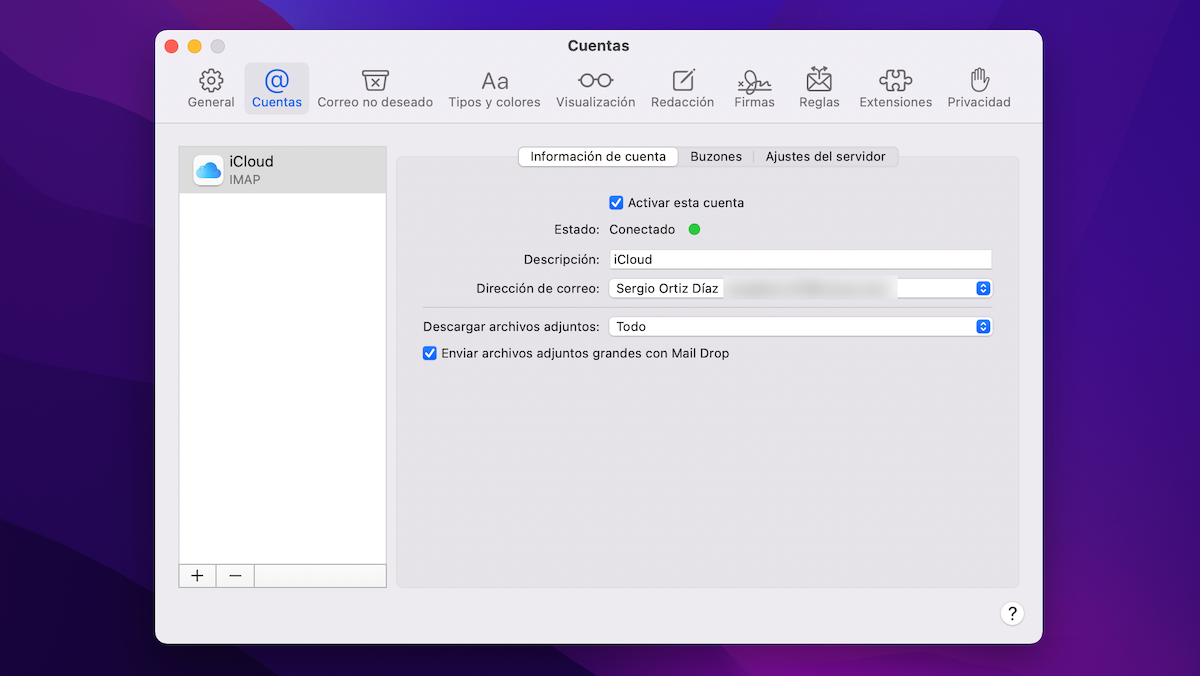
Screenshot der Mail-Einstellungen.
Eine weitere der interessantesten Optionen zum Teilen oder Versenden eines langen und umfangreichen Videos ist zweifellos Mail Drop. Diese Funktion verfügt über einen sehr ähnlichen Mechanismus wie AirDrop und ist in die E-Mail-Dienstplattform von Apple integriert.
Im Gegensatz zu AirDrop gibt es bei Mail Drop eine maximale Dateiübertragungsgrößenbeschränkung. Aber Sie können damit sehr große Videos versenden, bis zu5 GB. Andererseits ist das von Ihnen gesendete Video in Mail für verfügbar30 Tage. Sie können jedoch so viele E-Mails versenden, wie Sie möchten, mit einer Begrenzung auf 1 TB. Wenn Sie also wissen, wie man ein Video teilt, ist diese Option eine Überlegung wert.
So versenden Sie Videos mit Mail Drop:
- OffenPostde iPhone, iPad, Mac oder PC (Cloud Drive).
- Klicken Sie auf die Schaltfläche, um eine neue E-Mail zu erstellen.
- Geben Sie den Betreff, die E-Mail-Adresse und die Nachricht ein, die Sie senden möchten.
- Drücken Sie auf die SchaltflächeFotosoder auf die Schaltfläche „Dateien“, um einen Anhang hinzuzufügen, in diesem Fall ein großes Video.
- Klicken Sie auf die Schaltfläche, um die E-Mail zu senden. Wenn die Datei größer als 20 MB ist, empfiehlt das System die VerwendungMail-Drop.
Wenn Sie mehr Wissenswertes über diese Funktion erfahren und wissen möchten, wie Sie sie optimal nutzen können, empfehlen wir Ihnendieses vollständige Tutorial zur Verwendung von Mail Drop.
Finder
Eine der zuverlässigsten Alternativen zum Senden eines sehr großen Videos zwischen Ihren Geräten, Computern und Terminals im Apple-Ökosystem ist Finder, die macOS-Dateiverwaltungsanwendung.
Es ist eine sehr nützliche Methode, um Ihre Videos zu synchronisieren oder von Ihrem iPhone oder iPad auf Ihren Mac oder umgekehrt zu übertragen. Vor allem, wenn Sie eine Drittanbieter-App wie VLC haben.
So senden Sie Videos mit dem Finder:
- Schließen Sie Ihr iPhone oder iPad anüber ein Lightning- oder USB-C-Kabel mit Ihrem Mac verbinden.
- Öffnen Sie dann die AnwendungFinderin deinem Mac.
- Suchen Sie Ihr iPhone oder iPad in der Finder-Seitenleiste.
- Schalten Sie den Bildschirm Ihres iPhones oder iPads ein und drücken Sie die Taste"Vertrauen".
- Geben Sie ggf. Ihren Freischaltcode ein.
- Greifen Sie auf die Kategorie zuDateien.
- Suchen Sie das Video, das Sie übertragen möchten, und ziehen Sie es in den Abschnitt „Dateien“ Ihres iPhones oder iPads, insbesondere in eine App wie VLC.
iTunes
iTunes ist die Alternative zum Finder, nur die Software ist speziell für den PC konzipiert. iTunes wurde früher auch auf dem Mac verwendet, die Software wurde jedoch von Apple eingestellt.
Um mit iTunes ein sehr langes Video zwischen Ihrem iPhone, iPad und PC zu senden, befolgen Sie die gleichen Schritte wie beim Finder.
So versenden Sie Videos mit iTunes:
- OffeniTunesin Ihrem PC.
- Verbinden Sie Ihr iPhone, Ihren iPod oder Ihr iPad über ein Lightning-Kabel mit Ihrem PC.
- Greifen Sie auf den Abschnitt zuDateienvon iTunes.
- Wählen Sie das Video aus, das Sie senden möchten.
- Warten Sie, bis die Übertragung abgeschlossen ist.
Telegramm
Wussten Sie, dass Sie mit der Messaging-Anwendung Telegram große Videos versenden können, ohne dass die Auflösung an Qualität verliert? Darüber hinaus ist der Übertragungsvorgang wirklich einfach.
Das Einzige, was Sie tun müssen, um ein langes Video von Ihrem iPhone, iPad oder einer anderen mit Telegram kompatiblen Plattform zu senden, ist, eine Nachricht mit dem Videoanhang zu senden. Es gilt ein Limit von 2 GB pro Datei.
So versenden Sie Videos mit Telegram:
- OffenTelegramm.
- Wählen Sie einen Kontakt aus.
- Drücken Sie die Taste, um Bilder oder Videos anzuhängen.
- Fügen Sie das Video einGröße, die Sie hinzufügen möchten.
- Drücken Sie auf die Schaltfläche„Senden“.

WhatsApp Messenger bietet Unterstützung mit HD-Videos
Ja, das hast du richtig gelesen! Jetzt ist es mit WhatsApp auch möglich, Videos und Fotos ohne Qualitätsverlust zu senden oder zu übertragen.WhatsApp Messenger hat eine neue Funktion zum Senden von Fotos und Videos in HD eingeführtDas ist wirklich komfortabel und effizient.
Während früher die Standardauflösung von Videos auf 480p beschränkt war, um die Dateiübertragung nicht zu verlangsamen, können Sie jetzt beim Versenden von Videos über WhatsApp eine Auflösung von beibehalten720 x 1280 Pixel. Und alles, was Sie tun müssen, ist einen Knopf zu drücken!
So senden Sie Videos ohne Qualitätsverlust auf WhatsApp:
- OffenWhatsAppauf Ihrem iPhone.
- Drücken Sie dann die Taste+.
- Wählen Sie die Option ausFotos und Videos.
- Wählen Sie das Video aus, das Sie ohne Qualitätsverlust senden möchten.
- Klicken Sie auf die SchaltflächeHDdes oberen Bereichs.
- Aktivieren Sie die OptionHD-Qualität.
- Senden Sie das Video.
Dateien
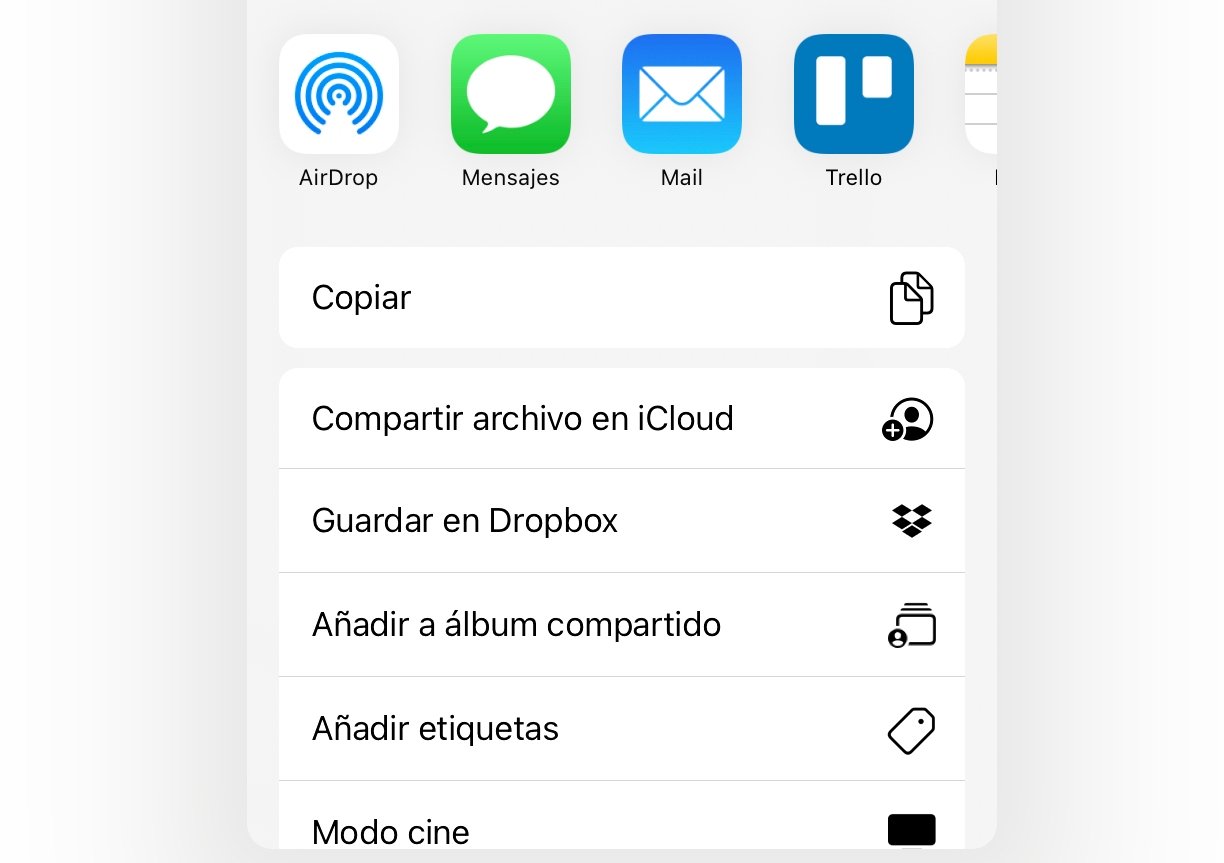
Screenshot von Dateien.
Abschließend empfehlen wir die Verwendung der iOS- und iPadOS-Dateien-App, um Ihre größten Videos mit Ihren iPhone- und iPad-Geräten zu teilen. Man könnte sagen, dass es die Alternative zum Finder für die mobilen Betriebssysteme von Apple ist.
So senden Sie Videos mit Dateien:
- Öffnen Sie die AnwendungDateien.
- Wählen Sie das Video aus, das Sie senden möchten.
- Nutzen Sie die Option"Doppelt"O„Mover“um Ihr Video zu übertragen„iCloud-Laufwerk“.
- Greifen Sie auf iCloud Drive zu und wählen Sie Ihr Video aus.
- Halten Sie Ihren Finger auf die Datei gedrückt oder wählen Sie die Datei aus und tippen Sie auf die Option"Aktie".
- Wählen„Datei auf iCloud teilen“.
- Teilen Sie den Link zu Ihrem Video aus einer der Anwendungen oder Optionen, die Ihnen das Panel bietet.
Dank des technologischen Fortschritts ist es möglich, lange, hochauflösende Videos ohne Qualitätsverlust sowohl auf dem iPhone als auch auf jedem anderen Android-Smartphone zu versenden. Wie Sie vielleicht gesehen haben, gibt es viele Alternativen, die sehr praktisch sind. Wir haben die besten empfohlen, jetzt sind Sie an der Reihe.
Du kannst folgeniPadisiertInFacebook,WhatsApp,Twitter (X)konsultieren oder konsultierenunser Telegram-Kanalum über die neuesten Technologienachrichten auf dem Laufenden zu bleiben.
